2007. 7. 31. 19:45, 애플리케이션/UTime
* Release Note (2007/08/03 SNUTime 1.3B #4)
SNUTime 수강신청 마법사 HOTFIX #4 패치를 설치하십시오. 이 패치를 통해 수강신청 마법사가 성공적으로 실제 수강신청 사이트에서 작동함이 확인되었고, 사용자의 편의를 위한 기능이 추가되었습니다.
이 패치는 이 포스팅의 SNUTime_Setup.exe에는 포함되어있지 않으므로, 사용자가 직접 따로 받아서 설치하셔야 합니다. 새 수강신청 마법사는 차후에 배포될 SNUTime 1.3C에서 설치 파일에 통합될 예정입니다.
* Release Note (2007/07/31 SNUTime 1.3B)
- [수강신청 마법사] 기능이 탑재되었습니다. 이 기능을 통해 SNUTime 시간표 상의 강의들을 실제 수강신청시 아주 빠른 속도로 웹 페이지 상에 입력할 수 있습니다.
- 시간표 셀의 색상을 사용자가 임의로 변경할 수 있게 되었습니다.
- 대학원 수강편람도 SNUTime에서 불러올 수 있게 되었습니다. [엑셀에서 불러오기] 기능에서 대학원 수강편람을 선택하시면 됩니다.
- 이제 검색을 하면 항상 검색 결과 탭이 나타나게 되었습니다. 또, 강의 셀을 선택하는 것으로도 셀 삭제를 할 수 있어 조금 더 편리한 환경을 기대할 수 있습니다.
- 같은 날의 시간대에 공백이 있을 경우, 다른 날로 인식하여 시간표 셀을 여러 개 그리던 문제를 해결하였습니다.
* SNUTime이란?
SNUTime(스누타임)은 서울대학교 수강편람 검색 및 수강신청(sugang.snu.ac.kr) 등에 대비한 시간표 작성 및 수강신청 도우미 프로그램입니다. 사용자는 SNUTime이 가지고 있는 다양한 검색 옵션과 편리한 기능을 통해 쉽게 시간표를 만들고, 저장하고 출력할 수 있으며 수강신청 사이트에 입력할 수 있습니다.
- Windows XP 기본 테마, Internet Explorer 7 환경에 최적화되어 있습니다.
- 최소 해상도 1024x768을 기준으로 하여 만들어졌습니다.
* 주의! - Windows Vista 환경에서는 설치 및 실행시 관리자 권한으로 실행해 주십시오.
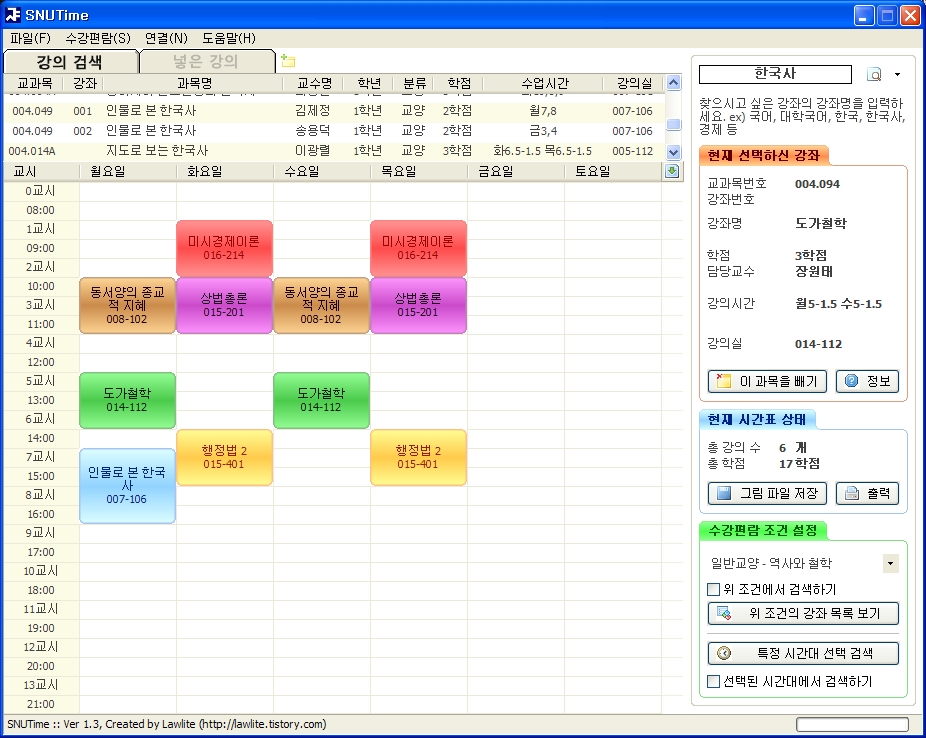
* SNUTime의 특징
:: 편리한 마법사 기능들 - [수강편람 마법사], [수강신청 마법사]의 두 SNUTime 마법사들은 사용자가 시간표를 처음 짤 때부터, 수강신청 웹 사이트에 입력할 때까지- 시간표의 처음과 끝을 함께 합니다.
새로이 1.3B에서 추가된 [수강신청 마법사]부터 살펴보자면,
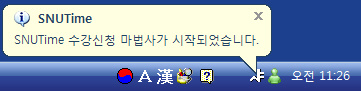
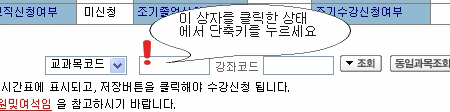
수강신청 사이트가 열린 직후에는 느려서 조회 버튼을 눌러도 저장 버튼이 뜨질 않는다고요? SNUTime의 마법사는 조회를 클릭한 후, 저장 버튼이 나타나지 않았다면 나타날 때까지 기다렸다가, 나타나자마자 저장을 클릭할 것입니다.
* SNUTime 수강신청 마법사는 반복적인 저장 시도나 스케쥴 설정 등의 기능을 갖고 있지 않아, 소위 말하는 반복적 매크로와는 다릅니다. 이 기능들은 현재로선 탑재할 계획이 없습니다.
아, 일일이 SNUTime을 각 과목을 입력할 때마다 열었다 닫으면서 단축키를 새로 지정할 필요도 없습니다. 신청해야 할 강의가 6개라면, 컨트롤+1, 컨트롤+2... 컨트롤+6으로 자동으로 단축키가 지정되며, 심지어 SNUTime을 종료하셔도 됩니다!
* 수강신청 마법사에 대한 더 자세한 내용은 사용자 매뉴얼을 참조해 주십시오.
※ 주의! 수강신청 마법사는 실제 수강신청 시 테스트된 바가 없습니다. 오작동의 소지도 가지고 있으니, 이를 항상 주의하십시오. (기존 수강신청 페이지의 스크린샷을 바탕으로 재구성한 화면에서 테스트된 바는 있습니다.)
[수강편람 마법사]는 단 한 번의 클릭만으로 SNUTime이 정보화 포털 서버에서 자동으로 최신의 수강편람을 내려받아 SNUTime에서 검색할 수 있게 해 줍니다. 따로 수강편람 파일을 다운로드하거나 불러올 필요가 없으며 인터넷 사이트에 접속하기 위해 웹 브라우저를 켤 필요도 없습니다.
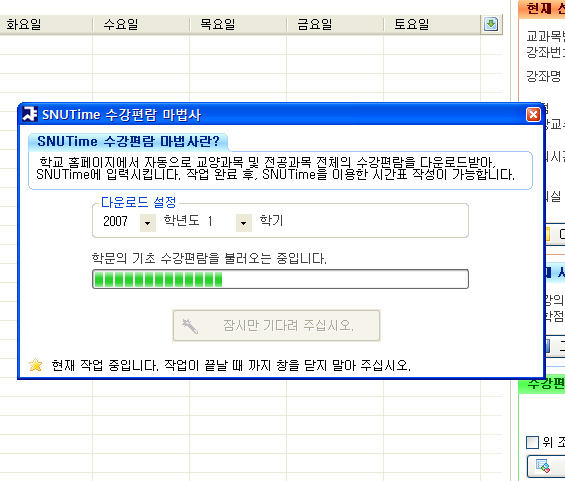
:: 편리한 사용자 인터페이스
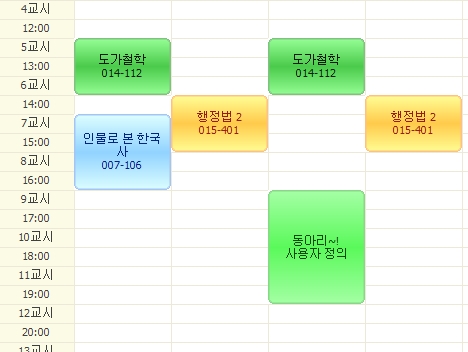
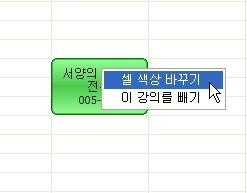
또한 시간표 상에서 강의 셀을 클릭하는 것만으로도 강의를 목록에 넣고 뺄 수 있으며, 사용자가 직접 강의 셀의 색상을 변경할 수 있어 사용자에게 좀 더 편리한 인터페이스를 갖추고자 하였습니다.
좀 더 자세한 수업 정보도 직접 웹 브라우저를 켜서 정보화 포털에 들어가지 않고도 보실 수 있습니다. 특정한 강좌를 선택하신 후 [정보] 버튼을 클릭하면 자동으로 서울대학교 포털의 수강편람에 접속하여 해당 강좌의 강의계획서, 강의 세부 정보 등을 바로 보실 수 있습니다.
* JPG 그림 파일 및 TXT 파일, 혹은 프린터로 시간표 출력이 가능합니다.
* 시간표의 Save/Load를 지원합니다.
* 수강신청 페이지, 캠퍼스 지도 보기, 수강편람 사이트, 커뮤니티 사이트 등의 바로 가기 링크를 메뉴에 탑재하고 있습니다.
:: 다양한 검색 옵션
강좌명, 교과목코드, 교수명, 학점, 강의동, 강의시간대, 전공과목 개설학과를 검색어로 입력하실 수 있으며, 특정한 영역의 강좌들(예를 들면 일반교양 혹은 일반교양 중 사회와 이념 등의 하위 카테고리까지) 및 특정한 시간대의 강좌들(단순히 5-1.5하는 시간대 입력이 아니라, 시간표 셀에서 마우스로 검색하기 원하는 시간대들을 여러 개 설정할 수 있습니다.)로도 같이 수강편람을 검색하실 수 있습니다.
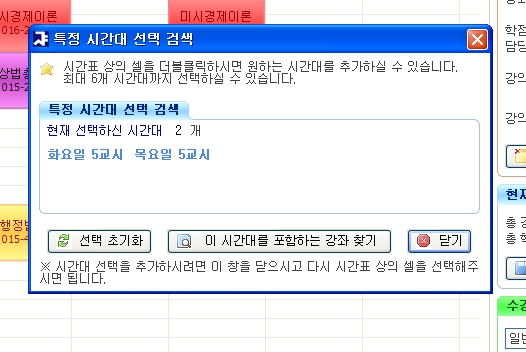
먼저, SNUTime의 설치를 위해서는 이 포스팅의 최상단에 있는 SNUTime_Setup.exe를 다운로드하신 후, 실행하시면 인스톨이 시작됩니다. (인스톨러는 Nullsoft Scriptable Install System으로 제작되었습니다.) 설치에 앞서, 현재 SNUTime의 구 버전이 기동 중이라면 종료하고 설치해 주십시오.
설치가 완료된 후, SNUTime을 시작하시면 처음 SNUTime를 이용하시는 분이라면 [수강편람 마법사]를 기동할 것인가 하는 물음 메시지가 뜹니다. 예(Y)를 선택하신 후, 수강편람 마법사를 기동하십시오. (권장) 수강편람 마법사는 정보화포털에서 수강편람을 다운로드받아 SNUTime에 불러오는 역할을 합니다. 이 작업을 통해 SNUTime과 정보화포털 상의 수강편람이 동기화됩니다.
수강편람이 로드되지 않으면 당연히 탐색할 수 없으므로, 수강편람의 불러오기는 반드시 필요한 과정입니다. 수강편람 마법사 이용을 권장합니다. 단, 학교 서버에 접속할 수 없는 상황에서는 이용하실 수 없습니다.
(수강편람 마법사가 작동하지 않는 경우에는, 수동으로 하드 디스크 내의 수강편람 XLS 파일을 불러오실 수 있습니다. 이에 관하여는 사용자 매뉴얼을 참고해 주십시오.)
수강편람 마법사의 작업이 완료되었다면, 이제 SNUTime을 이용하여 수강편람을 탐색하고 시간표를 작성하실 수 있습니다.
(1줄로 요약하면, SNUTime_Setup.exe를 다운받아 실행한 후, 자동으로 뜨는 수강편람 마법사를 실행만 해 주시면 READY!)
* 주의하실 점은, 버그를 비롯한 문제점이 있을 수 있습니다.
- 알 수 없는 상황 하에서 DLL 로드 실패 에러가 발생할 수 있으며, 시스템의 OS 및 사용하는 Windows Theme에 따라 시간표의 표시가 미세하게 비뚤어질 수도 있습니다.
- Windows Vista에서는 테스트되지 않았습니다. 단, XP에서의 Vista Theme 사용시에는 각 컨트롤들이 모두 Vista Theme에 대응하였습니다. Vista에서는 관리자 권한으로 설치, 실행하셔야 합니다.
- 검색된 강의 목록을 너무 빠른 속도로 키보드를 이용해 스크롤하지 말아 주십시오. (예를 들어, 오랜 시간 상하 화살표 키를 계속 누르고 있을 경우 문제가 발생할 수 있습니다.)
* SNUTime의 사용에 대한 책임은 전적으로 사용자에게 있습니다.
* SNUTime의 배포는 학우 분들을 돕고자 만든 프로그램인만큼, 자유롭게 배포하실 수 있습니다. 이 포스팅의 주소를 원하시는 곳에 링크하시면 되겠습니다. 직접 파일을 커뮤니티 클럽이라든가 블로그 등에 업로드하시기보다는, 이 포스팅의 주소를 링크하시는 것이 파일의 용량 문제나 업데이트 및 사용 설명상 좋을 것입니다.
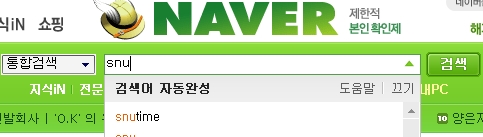
포털 사이트에서 SNUTime을 검색하셔도 됩니다.
* 버그 리포팅, 건의 사항 및 기타 의견들은 이 포스팅에 코멘트를 달아주시거나 방명록, 혹은 제 E-mail로 보내주시면 됩니다. 사용자 분들의 말씀, 언제나 환영합니다.
Comments
